Te dolgozol a névizitáidon, és szeretnéd utolsó simításokat adni neki vonalakkal és színekkel? Ez alatt a bemutató alatt megtanulod, hogyan használd hatékonyan a vonalrajzoló eszközt, és hogyan alakítsd át a színeidet vonzó színátmenetekké. Így nemcsak struktúrát, hanem karaktert is adhatsz a névizitádnak. Készülj fel a kreativitásra!
Legfontosabb megállapítások
- A vonalrajzoló eszköz sokoldalú eszköz az InDesignban.
- A színátmenet elemmel vonzó vizuális hatásokat érhetsz el.
- Az alakzatok kombinálásával zökkenőmentes dizájnt hozhatsz létre az elemeidhez.
Lépésről lépésre útmutató
1. Hozz létre egy téglalapot
Kezdj el a téglalap eszköz használatával. Kattints az eszköztáron a téglalap eszközre (vagy nyomd meg az "M" billentyűt), és húzd azt a munkaterületen, hogy létrehozz egy téglalapot. Helyezd el balra, és állítsd a magasságot körülbelül 13 mm-re. F temporarily adj hozzá bármilyen színt, mivel itt később színátmenetet fogsz alkalmazni.
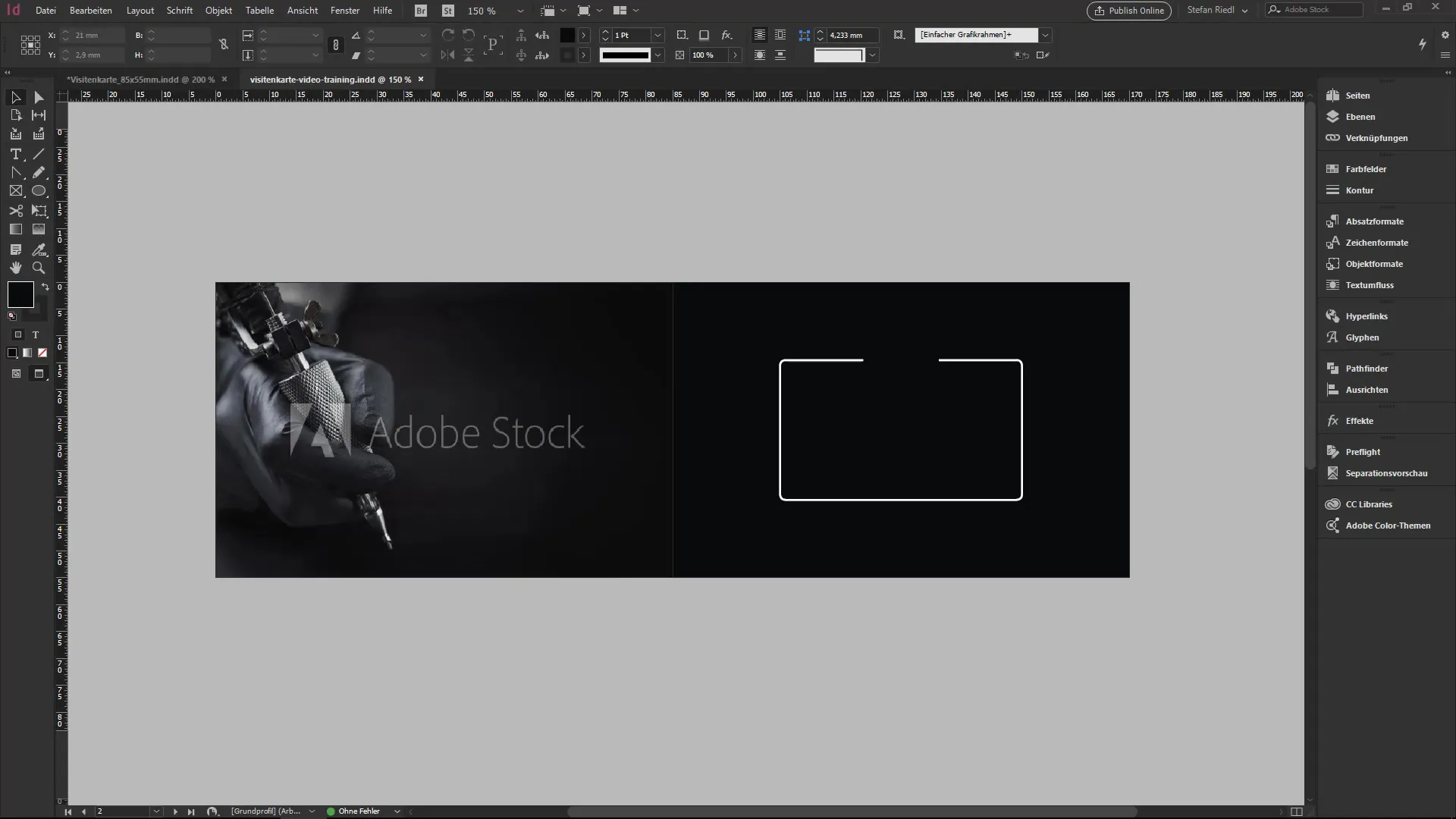
2. Formáld meg a névizitád struktúráját
Lépj a névizitád következő oldalára, hogy elhelyezd a nyitvatartási időt és egyéb fontos időpontokat. Ezt a sablonod alapján jól megtervezheted. Itt helyet adhatsz további részleteknek, és izgalmas összehangolásokat végezhetsz az elülső területen.
3. Használj vonalrajzoló eszközt
Most izgalmas lesz! Válaszd ki a vonalrajzoló eszközt az eszköztáron. Kattints a névizitád területére. Ha a vonalsűrűség ingadozik, nyomd le a Shift billentyűt, miközben húzol, hogy egyenes vonalat hozz létre. Állítsd a vonal színét egy lágy szürke árnyalatra és válassz egy pontozott stílust.
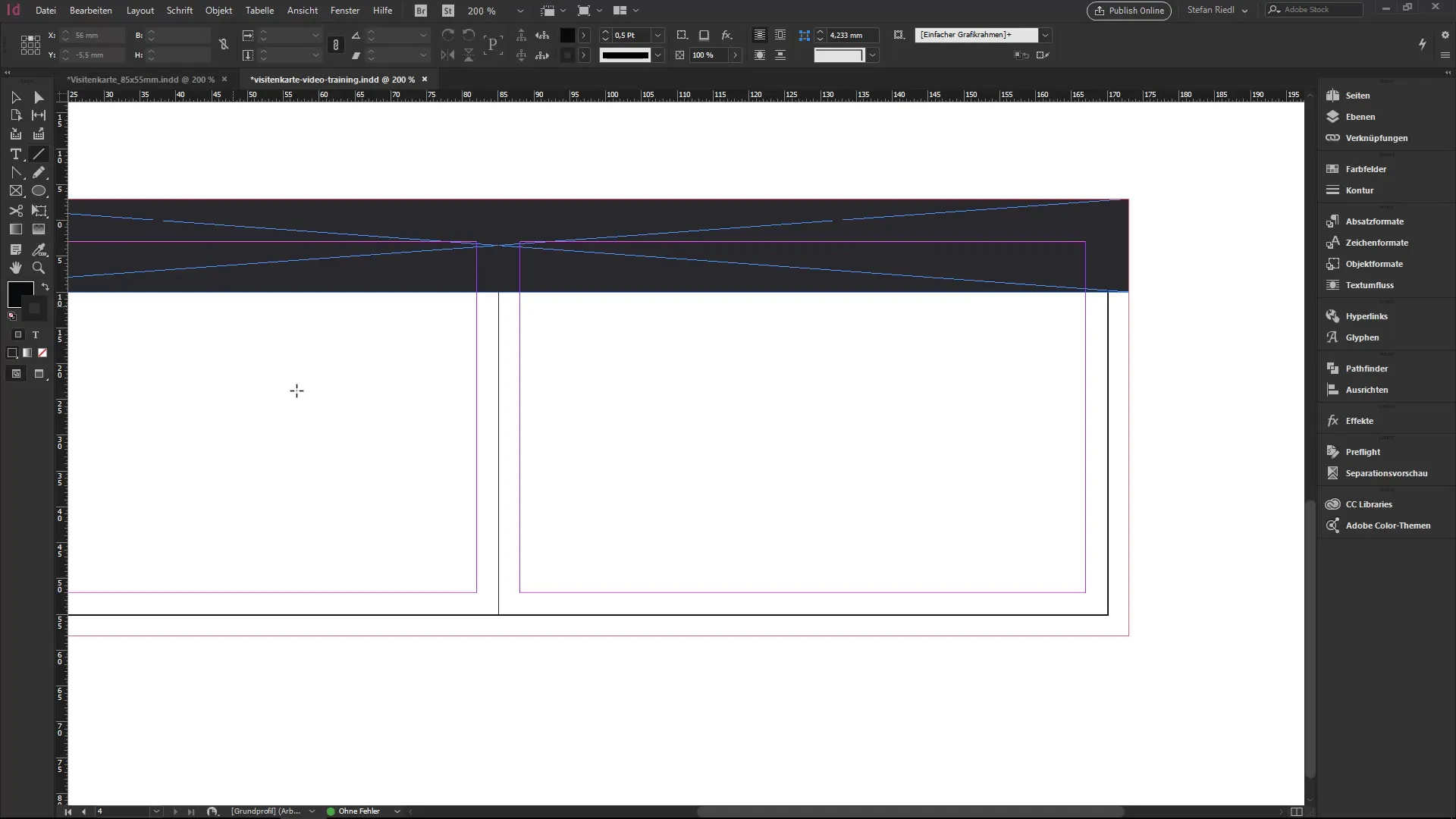
4. Állítsd be a margókat
A jobb áttekintés érdekében lépj a elrendezési beállításokba, és állítsd be a margókat 4 mm-re. Ügyelj arra, hogy a vonalak közötti távolság harmonikus hatást keltsen. Használj Alt- és Shift billentyűket másolatok készítéséhez, és rendezd el őket a tervezési tervednek megfelelően.
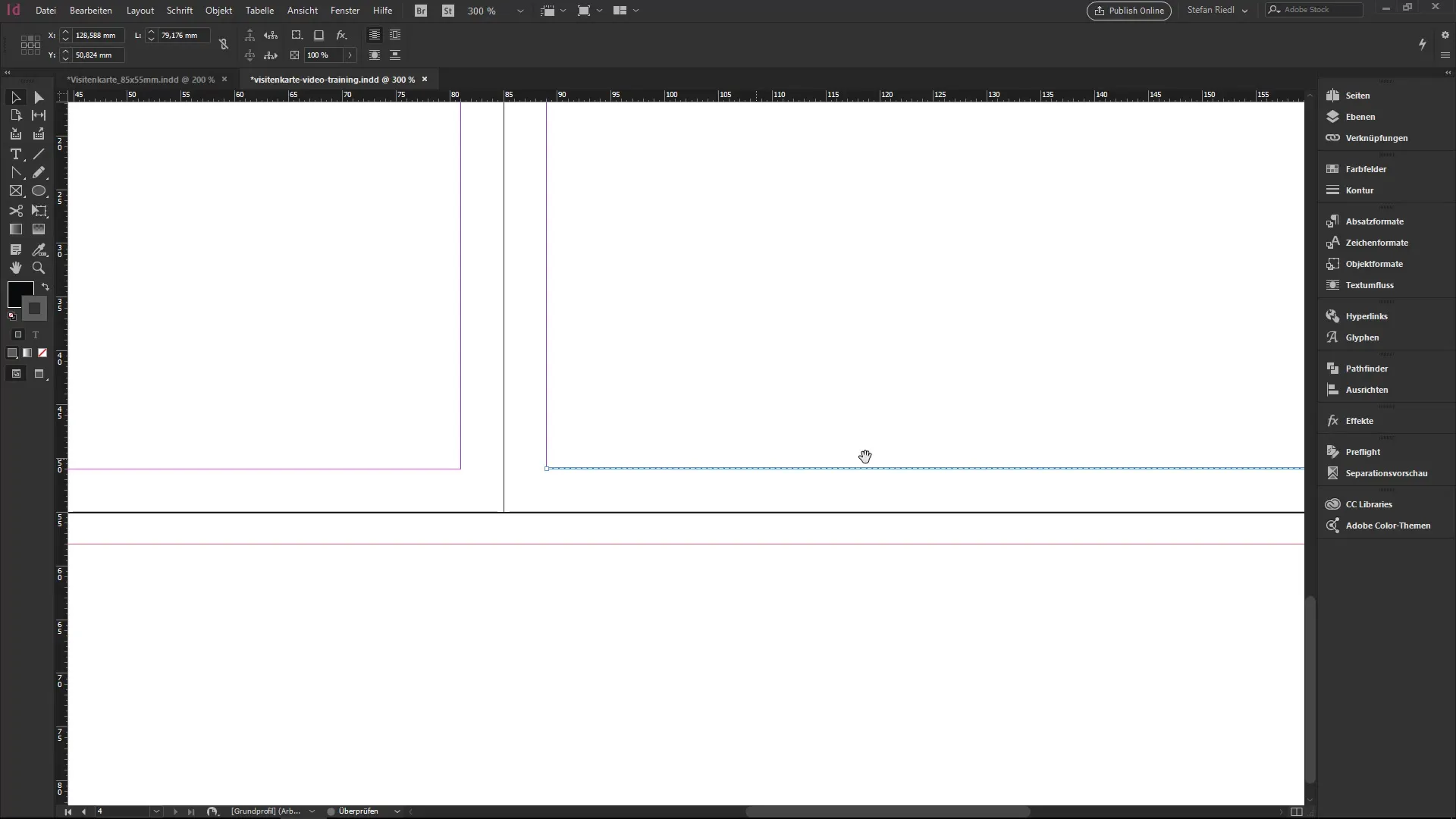
5. Ikonok hozzáadása
Az ikonok segítenek vizuálisan alátámasztani az információkat. Importálhatsz ikonokat, amiket a könyvtáradban van. Húzz egy naptár ikont a meghatározott helyre, és állítsd be azt. Ügyelj arra, hogy ne csak jól nézzen ki, hanem a szomszédos szöveghez is megfelelő távolságot tartson.
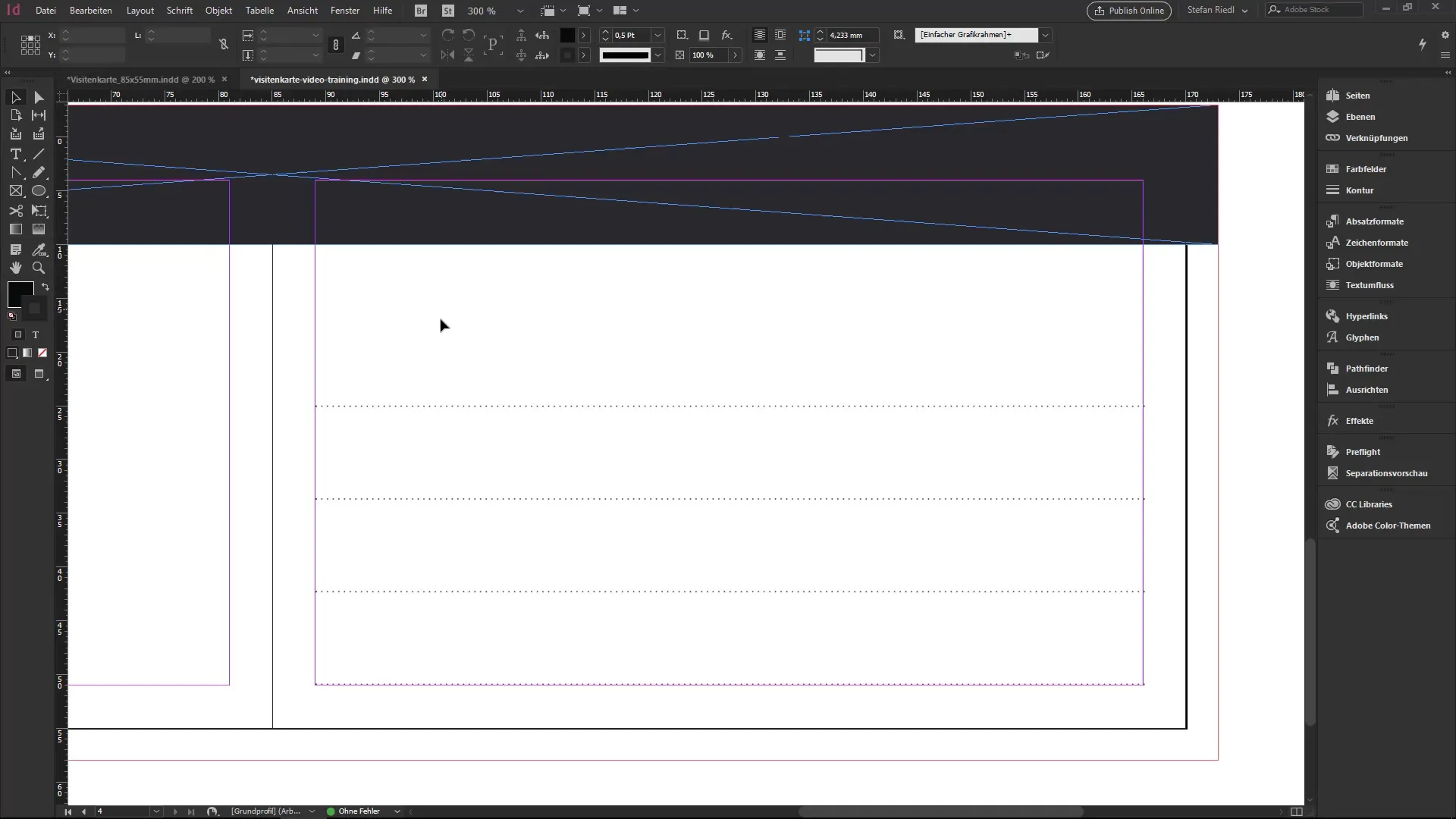
6. Alakítsd át egy adott elemet
Használj sokszög eszközt egy háromszög létrehozásához. Tartsd lenyomva az egérgombot, és válassz három oldalt a háromszöghez. Állítsd be a méretét és formáját, hogy megfeleljen a dizájnodnak. Másold a háromszöget Alt- és Shift billentyűkkel, és helyezd el a másolatot a kívánt helyre.
7. Határozd meg a háromszögek színeit
Állítsd be a háromszögeid körvonal színét a szürke árnyalatra. Most különböző formákat fogsz egyesíteni egy összetett objektummá. Ez lehetővé teszi, hogy egy egységes színátmenetet alkalmazz az egész felületen. Ügyelj arra, hogy a dizájn harmonikus maradjon.
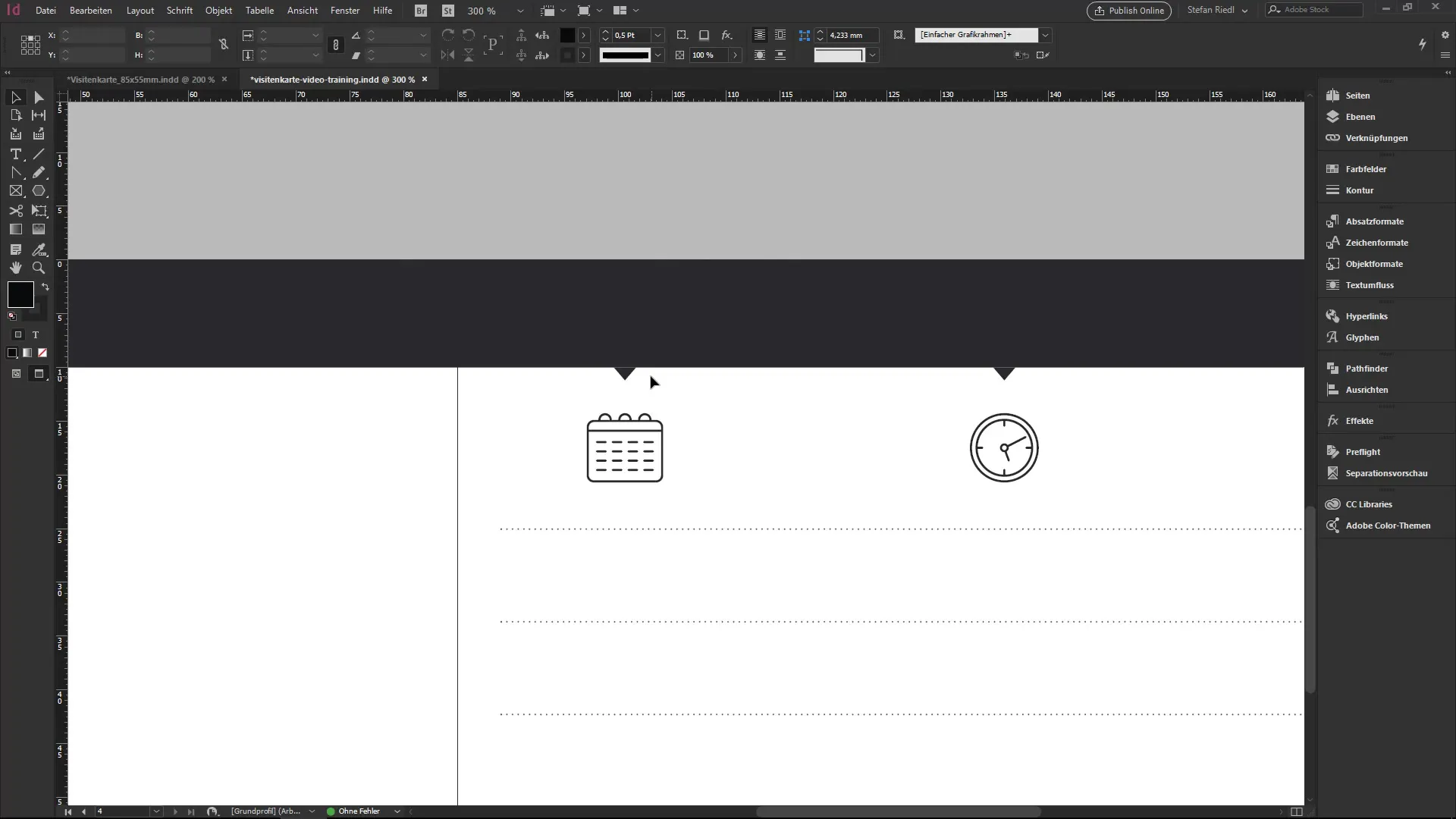
8. Hozz létre egy színátmenetet
Lépj a színpalettákra, és hozz létre egy új színátmenetet. Válaszd ki azokat a színeket, amelyek folyékonyan összeolvadnak. Ügyelj arra, hogy figyelembe vedd a távolságot és a stílust, hogy vonzó megjelenést érj el. A színátmenet elegánsan körbefonja a formáidat.
9. Alkalmazd a színátmenetet
Most alkalmazd a létrehozott színátmenetet a téglalapodra és a háromszögekre. Ellenőrizd az általános képet madártávlatból, hogy biztos lehess benne, hogy minden jól néz ki, és illeszkedik a névizitád dizájnjába.
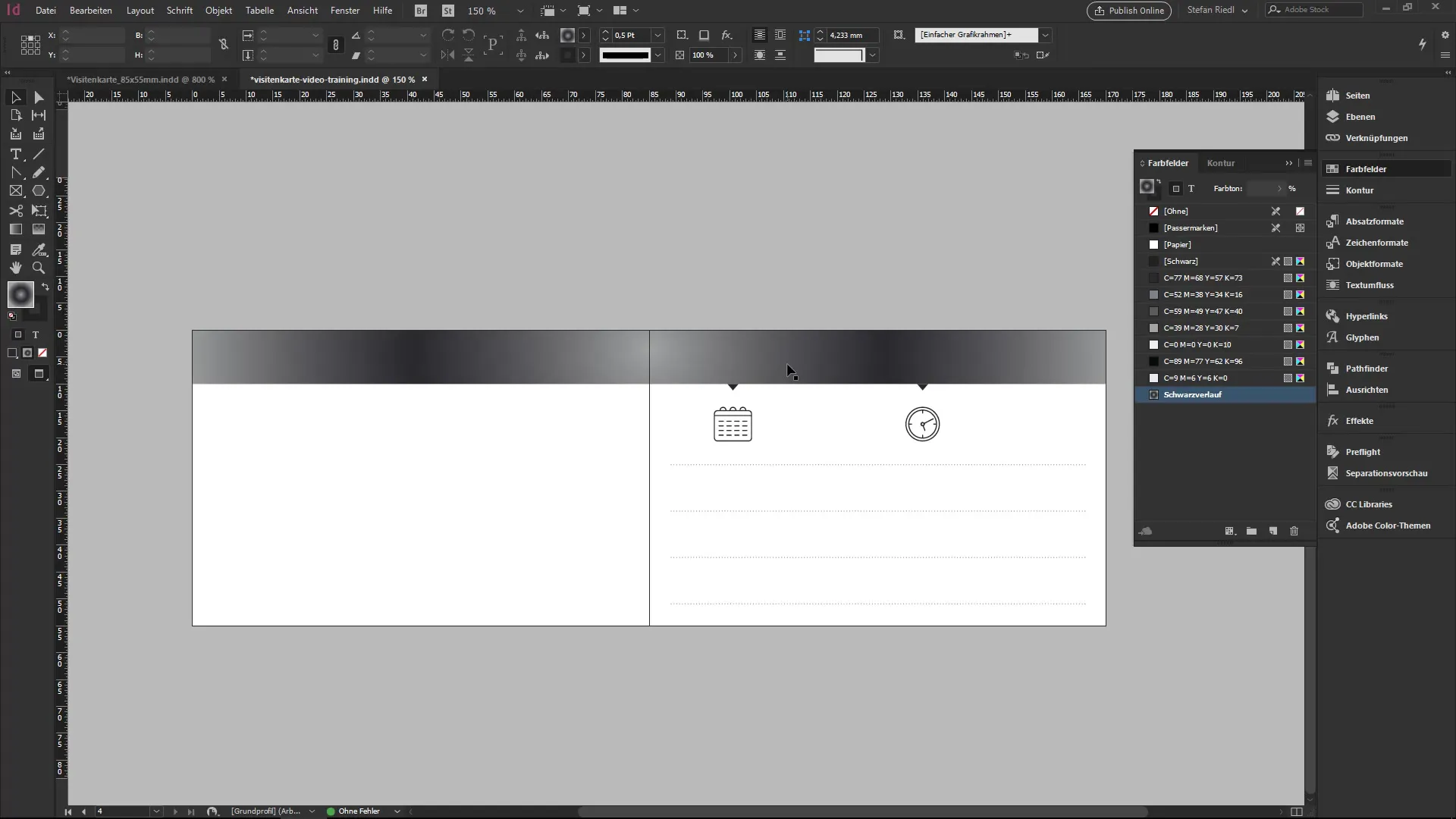
10. A körvonal stílusa
A körvonaladnak is adj színátmenetet. Ez egy egységes és vonzó megjelenést biztosít. A szinteket és árnyalatokat úgy állíthatod be, hogy jól illeszkedjenek névizitád többi színéhez.
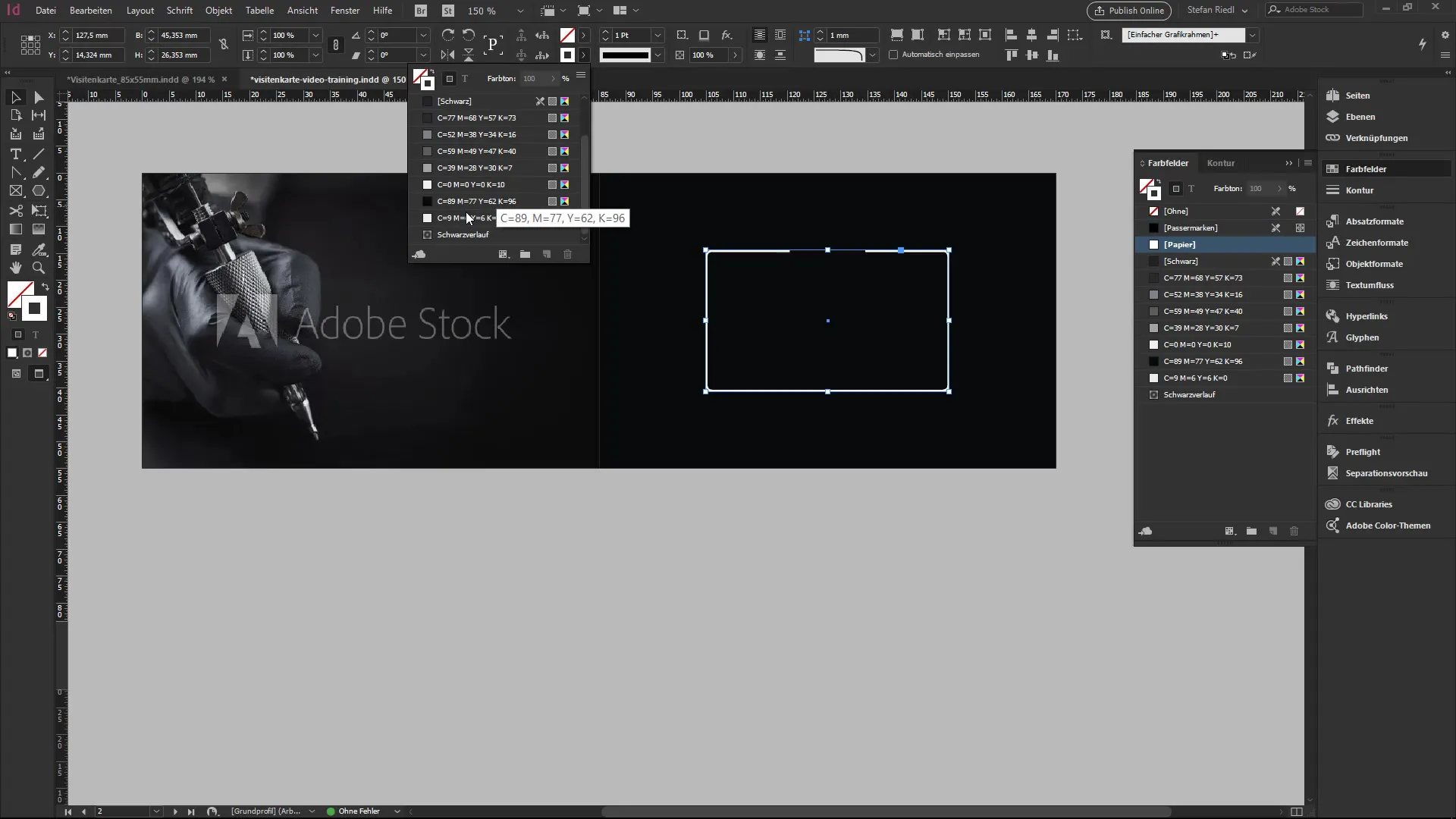
Összefoglalás – InDesign útmutató: Vonalazó eszköz és színátmenetek a névizitádhoz
Ebben a bemutatóban megismerkedtél a vonalrajzoló eszközzel és a színátmenetek létrehozásával az InDesign programban. Formáld meg a névizitádat azáltal, hogy különböző elemeket kreatívan kombinálsz, miközben a megfelelő színeket és struktúrákat használod.
Gyakran ismételt kérdések
Hogyan használom a vonalrajzoló eszközt?Kattints a vonalrajzoló eszközre, és húzz a Shift billentyű lenyomva tartásával egyenes vonalakat.
Elmenthetem a színeket?Igen, a színeket elmentheted a színpalettán, és később felhasználhatod.
Hol találok ikonokat a névizitámhoz?Ikonokat a könyvtáradban tárolhatsz, vagy online kereshetsz licenc nélküli ikonokat.


